Conecte/controle computadores pela rede com o KontrolPack

Controle computadores em sua rede com facilidade usando o KontrolPack. Conecte e gerencie computadores com diferentes sistemas operacionais sem esforço.
Sublime Text é um editor de código proprietário para Linux e outras plataformas. É um excelente editor de código. Neste guia, veremos como instalar o Sublime Text 3 no Ubuntu, Debian, Arch Linux, Fedora e OpenSUSE.
Nota: Sublime Text custa dinheiro, mas os usuários podem instalá-lo gratuitamente para avaliá-lo. Para obter uma licença, clique aqui .
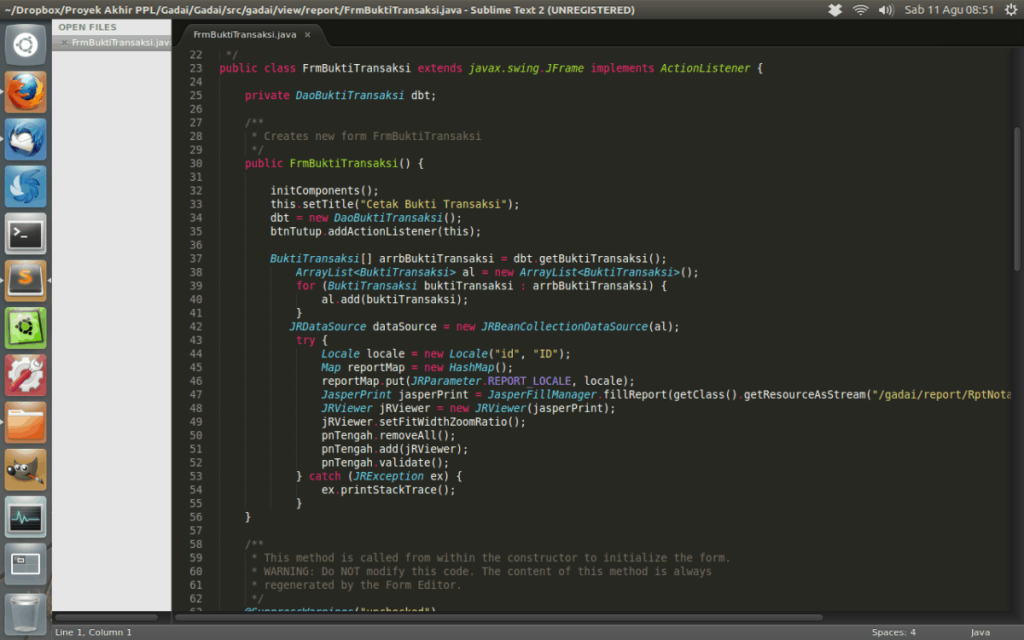
O editor Sublime Text oferece suporte para Ubuntu Linux e Debian Linux por meio de um repositório de software de terceiros. Portanto, se você é um desenvolvedor de um desses sistemas operacionais e deseja colocar o aplicativo em execução, eis o que fazer.
Para começar, abra uma janela de terminal pressionando Ctrl + Alt + T ou Ctrl + Shift no teclado. A partir daí, use os comandos de atualização para garantir que seu sistema operacional tenha os patches mais recentes.
Nota: substitua os comandos apt por apt-get se sua instalação Debian não tiver o gerenciador de pacotes Apt.
atualização do apt sudo
sudo apt upgrade -y
Com tudo atualizado, use a ferramenta de instalação para instalar o pacote apt-transport-https , para que você possa instalar pacotes sobre o protocolo HTTPS.
sudo apt install apt-transport-https
Em seguida, usando os comandos echo e tee , adicione a fonte de software de terceiros Sublime Text às fontes do programa Apt / Apt-get.
Versão estável do Sublime Text
echo "deb https://download.sublimetext.com/ apt / stable /" | sudo tee /etc/apt/sources.list.d/sublime-text.list
Versão de desenvolvimento do Sublime Text
echo "deb https://download.sublimetext.com/ apt / dev /" | sudo tee /etc/apt/sources.list.d/sublime-text.list
Com as novas fontes adicionadas, execute novamente o comando update, para que o sistema possa baixar e definir os pacotes de software de terceiros do Sublime Text na biblioteca do Apt.
atualização do apt sudo
Finalmente, instale o editor de código Sublime Text em seu Ubuntu ou Debian Linux PC com o seguinte comando.
sudo apt install sublime-text
Os usuários do Arch Linux podem instalar a versão mais recente do Sublime Text graças a um repositório de software Pacman de terceiros dedicado. Para iniciar o processo de configuração, use o aplicativo curl para obter o arquivo de chave GPG mais recente.
curl -O https://download.sublimetext.com/sublimehq-pub.gpg
Em seguida, depois que o download da chave de repositório Sublime Text for concluído, use pacman-key para ativá-la no sistema.
sudo pacman-key --add sublimehq-pub.gpg
sudo pacman-key --lsign-key 8A8F901A
Depois que a chave GPG Sublime Text estiver ativa, use o comando rm para excluir o arquivo de chave de seu sistema. Em seguida, execute echo e tee para adicionar o repositório de software de terceiros ao arquivo “Pacman.conf”.
rm sublimehq-pub.gpg
echo -e "\ n [texto-sublime] \ nServer = https://download.sublimetext.com/arch/stable/x86_64" | sudo tee -a /etc/pacman.conf
Ou, para a versão de desenvolvimento:
echo -e "\ n [texto-sublime] \ nServer = https://download.sublimetext.com/arch/dev/x86_64" | sudo tee -a /etc/pacman.conf
Usando o Pacman, sincronize novamente os repositórios de pacotes do seu sistema Arch. Certifique-se de adicionar 'uu ' para instalar quaisquer atualizações de software pendentes também.
sudo pacman -Syyuu
Após a atualização e ressincronização, você poderá instalar a versão mais recente do Sublime Text no Arch Linux.
sudo pacman -S sublime-text
Precisa usar o editor de código Sublime Text no Fedora Linux ? Nesse caso, você precisará ativar a fonte de software Fedora Sublime Text dedicada. Para começar, lançar uma janela de terminal pressionando Ctrl + Alt + T ou Ctrl + Shift + T . Em seguida, use o comando rpm para importar a chave GPG pública do Sublime Text.
sudo rpm -v --import https://download.sublimetext.com/sublimehq-rpm-pub.gpg
Assumindo que a adição da chave GPG Sublime Text foi bem-sucedida, use o comando dnf para adicionar o repositório de software Sublime Text de terceiros.
Versão estável do Sublime Text
sudo dnf config-manager --add-repo https://download.sublimetext.com/rpm/stable/x86_64/sublime-text.repo
Versão de desenvolvimento do Sublime Text
sudo dnf config-manager --add-repo https://download.sublimetext.com/rpm/dev/x86_64/sublime-text.repo
Com o repo adicionado ao Fedora Linux, use o comando dnf install para obter a versão mais recente do Sublime Text.
sudo dnf install sublime-text
Sublime Text oferece suporte a todas as versões atuais do OpenSUSE Linux. Para fazê-lo funcionar, abra uma janela de terminal e adicione a chave GPG pública.
sudo rpm -v --import https://download.sublimetext.com/sublimehq-rpm-pub.gpg
Em seguida, adicione o repositório de software Sublime Text usando o comando zypper addrepo .
Versão estável do Sublime Text
sudo zypper addrepo -g -f https://download.sublimetext.com/rpm/stable/x86_64/sublime-text.repo
Versão de desenvolvimento do Sublime Text
sudo zypper addrepo -g -f https://download.sublimetext.com/rpm/dev/x86_64/sublime-text.repo
Por último, instale o Sublime Text no OpenSUSE com o comando zypper install .
sudo zypper install sublime-text
Sublime Text está disponível na loja Snap. Se você gostaria de colocar suas mãos nele através da loja, vá até nosso guia sobre como habilitar o Snapd em seu sistema operacional Linux .
Depois de ativar o tempo de execução do Snapd, use o comando de instalação instantânea abaixo para obter a versão mais recente do Sublime Text em seu sistema.
sudo snap install sublime-text
Flatpak tem muitos aplicativos disponíveis, incluindo a versão mais atualizada do editor de código Sublime Text. Para fazê-lo funcionar em seu sistema, consulte nosso guia sobre como habilitar o tempo de execução Flatpak em seu sistema operacional Linux .
Depois de habilitar o tempo de execução Flatpak em seu sistema, você poderá configurar rapidamente a versão mais recente do Sublime Text no Linux com os comandos abaixo.
flatpak remote-add --if-not-existing flathub https://flathub.org/repo/flathub.flatpakrepo sudo flatpak install flathub com.sublimetext.three -y
Controle computadores em sua rede com facilidade usando o KontrolPack. Conecte e gerencie computadores com diferentes sistemas operacionais sem esforço.
Você quer executar algumas tarefas repetidas automaticamente? Em vez de ter que clicar em um botão várias vezes manualmente, não seria melhor se um aplicativo
O iDownloade é uma ferramenta multiplataforma que permite ao usuário baixar conteúdo sem DRM do serviço iPlayer da BBC. Ele pode baixar vídeos no formato .mov
Temos abordado os recursos do Outlook 2010 em muitos detalhes, mas como ele não será lançado antes de junho de 2010, é hora de dar uma olhada no Thunderbird 3.
De vez em quando, todo mundo precisa de uma pausa. Se você está procurando um jogo interessante, experimente o Flight Gear. É um jogo multiplataforma de código aberto e gratuito.
O MP3 Diags é a ferramenta definitiva para corrigir problemas na sua coleção de áudio musical. Ele pode marcar corretamente seus arquivos MP3, adicionar capas de álbuns ausentes e corrigir VBR.
Assim como o Google Wave, o Google Voice gerou um burburinho em todo o mundo. O Google pretende mudar a forma como nos comunicamos e, como está se tornando
Existem muitas ferramentas que permitem aos usuários do Flickr baixar suas fotos em alta qualidade, mas existe alguma maneira de baixar os Favoritos do Flickr? Recentemente, viemos
O que é Sampling? Segundo a Wikipédia, “É o ato de pegar uma parte, ou amostra, de uma gravação sonora e reutilizá-la como um instrumento ou
O Google Sites é um serviço do Google que permite ao usuário hospedar um site no servidor do Google. Mas há um problema: não há uma opção integrada para fazer backup.



![Baixe o FlightGear Flight Simulator gratuitamente [Divirta-se] Baixe o FlightGear Flight Simulator gratuitamente [Divirta-se]](https://tips.webtech360.com/resources8/r252/image-7634-0829093738400.jpg)




